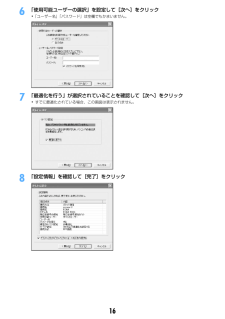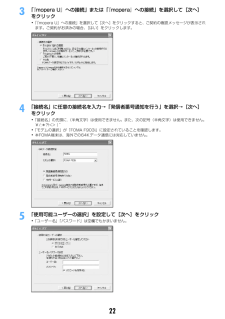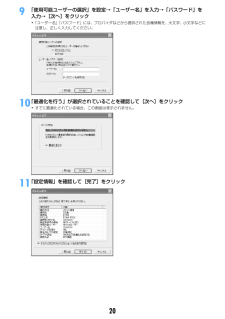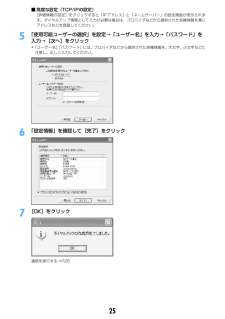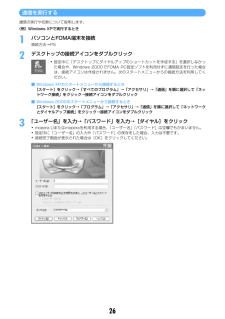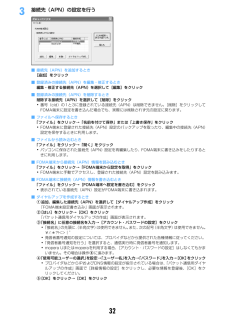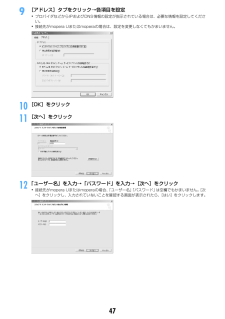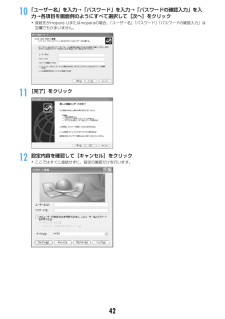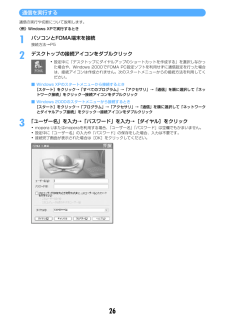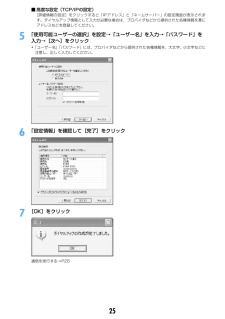Q&A
取扱説明書・マニュアル (文書検索対応分のみ)
"ユーザー名"1 件の検索結果
"ユーザー名"10 - 20 件目を表示
全般
質問者が納得ブログ主が、閲覧に認証が必要な設定にしてあるからでしょう。自分のブログだったら、アクセス制限の設定 てとこで公開に変更したら普通に見れるようになる。
6084日前view42
166「使用可能ユーザーの選択」を設定して[次へ]をクリック・「ユーザー名」「パスワード」は空欄でもかまいません。7「最適化を行う」が選択されていることを確認して[次へ]をクリック・すでに最適化されている場合、この画面は表示されません。8「設定情報」を確認して[完了]をクリック
223「『mopera U』への接続」または「 『mopera』への接続」を選択して[次へ]をクリック・「『mopera U』への接続」を選択して[次へ]をクリックすると、ご契約の確認メッセージが表示されます。ご契約がお済みの場合、[はい]をクリックします。4「接続名」に任意の接続名を入力→「発信者番号通知を行う」を選択→[次へ]をクリック・「接続名」の先頭に.(半角文字)は使用できません。また、次の記号(半角文字)は使用できません。¥/:*?!<>|”・「モデムの選択」が「FOMA F903i」に設定されていることを確認します。・本FOMA端末は、海外での64Kデータ通信には対応していません。5「使用可能ユーザーの選択」を設定して[次へ]をクリック・「ユーザー名」「パスワード」は空欄でもかまいません。
209「使用可能ユーザーの選択」を設定→「ユーザー名」を入力→「パスワード」を入力→[次へ]をクリック・「ユーザー名」「パスワード」には、プロバイダなどから提供された各種情報を、大文字、小文字などに注意し、正しく入力してください。10「最適化を行う」が選択されていることを確認して[次へ]をクリック・すでに最適化されている場合、この画面は表示されません。11「設定情報」を確認して[完了]をクリック
25■ 高度な設定(TCP/IPの設定)[詳細情報の設定]をクリックすると「IPアドレス」と「ネームサーバー」の設定画面が表示されます。ダイヤルアップ情報として入力が必要な場合は、プロバイダなどから提供された各種情報を基にアドレスなどを登録してください。5「使用可能ユーザーの選択」を設定→「ユーザー名」を入力→「パスワード」を入力→[次へ]をクリック・「ユーザー名」「パスワード」には、プロバイダなどから提供された各種情報を、大文字、小文字などに注意し、正しく入力してください。6「設定情報」を確認して[完了]をクリック7[OK]をクリック通信を実行する→P26
26通信を実行する通信の実行や切断について説明します。〈例〉Windows XPで実行するとき1パソコンとFOMA端末を接続接続方法→P52デスクトップの接続アイコンをダブルクリック・設定中に「デスクトップにダイヤルアップのショートカットを作成する」を選択しなかった場合や、Windows 2000でFOMA PC設定ソフトを利用せずに通信設定を行った場合は、接続アイコンは作成されません。次のスタートメニューからの接続方法を利用してください。■ Windows XPのスタートメニューから接続するとき[スタート]をクリック→「すべてのプログラム」→「アクセサリ」→「通信」を順に選択して「ネットワーク接続」をクリック→接続アイコンをダブルクリック■ Windows 2000のスタートメニューから接続するとき[スタート]をクリック→「プログラム」→「アクセサリ」→「通信」を順に選択して「ネットワークとダイヤルアップ接続」をクリック→接続アイコンをダブルクリック3「ユーザー名」を入力→「パスワード」を入力→[ダイヤル]をクリック・mopera Uまたはmoperaを利用する場合、 「ユーザー名」「パスワード」は空欄でも...
323接続先(APN)の設定を行う■ 接続先(APN)を追加するとき[追加]をクリック■ 登録済みの接続先(APN)を編集・修正するとき編集・修正する接続先(APN)を選択して[編集]をクリック■ 登録済みの接続先(APN)を削除するとき削除する接続先(APN)を選択して[削除]をクリック・番号(cid)の1と3に登録されている接続先(APN)は削除できません。 [削除]をクリックしてFOMA端末に設定を書き込んだ場合でも、実際には削除されず元の設定に戻ります。■ ファイルへ保存するとき「ファイル」をクリック→「名前を付けて保存」または「上書き保存」をクリック・FOMA端末に登録された接続先(APN)設定のバックアップを取ったり、編集中の接続先(APN)設定を保存するときに利用します。■ ファイルから読み込むとき「ファイル」をクリック→「開く」をクリック・パソコンに保存された接続先(APN)設定を再編集したり、FOMA端末に書き込みをしたりするときに利用します。■ FOMA端末から接続先(APN)情報を読み込むとき「ファイル」をクリック→「FOMA端末から設定を取得」をクリック・FOMA端末に手動でアクセスし...
479[アドレス]タブをクリック→各項目を設定・プロバイダなどからIPおよびDNS情報の設定が指示されている場合は、必要な情報を設定してください。・接続先がmopera Uまたはmoperaの場合は、設定を変更しなくてもかまいません。10[OK]をクリック11[次へ]をクリック12「ユーザー名」を入力→「パスワード」を入力→[次へ]をクリック・接続先がmopera Uまたはmoperaの場合、 「ユーザー名」「パスワード」は空欄でもかまいません。[次へ]をクリックし、入力されていないことを確認する画面が表示されたら、[はい]をクリックします。
4210「ユーザー名」を入力→「パスワード」を入力→「パスワードの確認入力」を入力→各項目を画面例のようにすべて選択して[次へ]をクリック・接続先がmopera Uまたはmoperaの場合、 「ユーザー名」「パスワード」「パスワードの確認入力」は空欄でもかまいません。11[完了]をクリック12設定内容を確認して[キャンセル]をクリック・ここではすぐに接続せずに、設定の確認だけを行います。
26通信を実行する通信の実行や切断について説明します。〈例〉Windows XPで実行するとき1パソコンとFOMA端末を接続接続方法→P52デスクトップの接続アイコンをダブルクリック・設定中に「デスクトップにダイヤルアップのショートカットを作成する」を選択しなかった場合や、Windows 2000でFOMA PC設定ソフトを利用せずに通信設定を行った場合は、接続アイコンは作成されません。次のスタートメニューからの接続方法を利用してください。■ Windows XPのスタートメニューから接続するとき[スタート]をクリック→「すべてのプログラム」→「アクセサリ」→「通信」を順に選択して「ネットワーク接続」をクリック→接続アイコンをダブルクリック■ Windows 2000のスタートメニューから接続するとき[スタート]をクリック→「プログラム」→「アクセサリ」→「通信」を順に選択して「ネットワークとダイヤルアップ接続」をクリック→接続アイコンをダブルクリック3「ユーザー名」を入力→「パスワード」を入力→[ダイヤル]をクリック・mopera Uまたはmoperaを利用する場合、 「ユーザー名」「パスワード」は空欄でも...
25■ 高度な設定(TCP/IPの設定)[詳細情報の設定]をクリックすると「IPアドレス」と「ネームサーバー」の設定画面が表示されます。ダイヤルアップ情報として入力が必要な場合は、プロバイダなどから提供された各種情報を基にアドレスなどを登録してください。5「使用可能ユーザーの選択」を設定→「ユーザー名」を入力→「パスワード」を入力→[次へ]をクリック・「ユーザー名」「パスワード」には、プロバイダなどから提供された各種情報を、大文字、小文字などに注意し、正しく入力してください。6「設定情報」を確認して[完了]をクリック7[OK]をクリック通信を実行する→P26
- 1